Microsoft Word - одно из самых популярных текстовых редакторов, которое используется миллионами пользователей по всему миру. Однако, возникают ситуации, когда необходимо удалить эту программу с компьютера. Может быть, вы установили Word по ошибке, или просто больше не нуждаетесь в этом приложении. В любом случае, мы подготовили для вас подробную инструкцию, которая поможет вам удалить Word с вашего компьютера.
Перед началом процесса удаления важно отметить, что Word является частью пакета Microsoft Office. Вместе с Word удалятся и другие приложения пакета, такие как Excel, PowerPoint и Outlook. Поэтому перед удалением убедитесь, что вам действительно не нужны эти программы и сохраните все необходимые файлы и данные.
Шаг первый в удалении Word с компьютера - откройте меню "Пуск". В правой части меню найдите панель управления и щелкните на ней. В открывшемся окне панели управления найдите раздел "Программы" или "Программы и компоненты".
Далее найдите в списке установленных программ Microsoft Office или Microsoft Word. Щелкните правой кнопкой мыши по названию программы и выберите в контекстном меню пункт "Удалить". Откроется окно, в котором вы сможете выбрать дополнительные опции удаления, такие как удаление совместимости файлов и дополнительных словарей.
После того, как вы выбрали необходимые опции, нажмите кнопку "Далее" и дождитесь завершения процесса удаления. После завершения удаления Word с компьютера, рекомендуется перезагрузить систему, чтобы убедиться, что все изменения вступили в силу и Word полностью удален с вашего компьютера.
Теперь вы знаете, как удалить Word с компьютера. Следуя этой простой инструкции, вы с легкостью избавитесь от этого текстового редактора, освободив при этом место на жестком диске и улучшив производительность своего компьютера.
Шаг 1: Зайдите в панель управления

Чтобы открыть панель управления, выполните следующие действия:
- Нажмите на кнопку "Пуск" в левом нижнем углу экрана.
- В открывшемся меню выберите "Панель управления".
После этого у вас откроется окно панели управления, где вы сможете управлять различными компонентами и программами на вашем компьютере.
Шаг 2: Выберите программы и компоненты
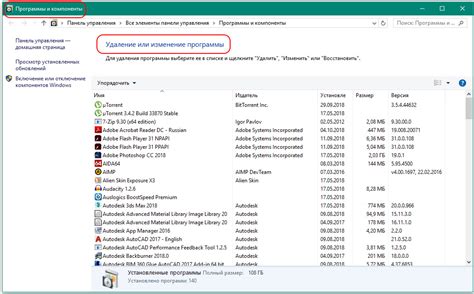
Для полного удаления Microsoft Word с вашего компьютера, необходимо включить функцию удаления программ в системных настройках. Данный шаг позволит вам выбрать программы и компоненты, которые вы хотите удалить.
Следуйте инструкциям ниже, чтобы выполнить данный шаг:
- Откройте "Панель управления" на вашем компьютере.
- Выберите раздел "Программы" или "Программы и компоненты".
- Нажмите на ссылку "Удалить программу".
- Дождитесь загрузки списка установленных программ и компонентов.
- Прокрутите список и найдите Microsoft Word.
- Щелкните правой кнопкой мыши по Microsoft Word и выберите опцию "Удалить".
- Подтвердите удаление программы, следуя инструкциям на экране.
- Дождитесь завершения процесса удаления.
После выполнения этих шагов, Microsoft Word будет полностью удален с вашего компьютера. Если вам нужно повторно установить программу, вы можете сделать это, загрузив ее с сайта Microsoft или используя установочный диск.